Komentar dalam dokumen Word adalah alat yang sangat berguna untuk kolaborasi, memberikan umpan balik, dan mencatat pemikiran. Namun, setelah proses revisi selesai, komentar-komentar ini bisa menjadi pengganggu dan membuat dokumen terlihat berantakan. Menghilangkan komentar-komentar ini menjadi langkah penting untuk memastikan dokumen akhir terlihat bersih, profesional, dan siap untuk dibagikan atau dipublikasikan.
Artikel ini akan memberikan panduan lengkap dan terperinci tentang cara menghilangkan komentar di Word, mencakup berbagai metode, skenario, dan pertimbangan penting untuk memastikan Anda dapat membersihkan dokumen Word dengan efisien dan efektif.
Mengapa Menghilangkan Komentar Penting?
Sebelum membahas langkah-langkahnya, penting untuk memahami mengapa menghilangkan komentar dari dokumen Word merupakan langkah penting:
- Profesionalisme: Dokumen dengan komentar yang masih tersisa terlihat kurang profesional. Hal ini dapat mengurangi kredibilitas dokumen dan penulisnya, terutama jika dokumen tersebut akan dibagikan kepada pihak eksternal seperti klien, atasan, atau penerbit.
- Kejelasan: Komentar yang berlebihan dapat mengganggu fokus pembaca dan menyulitkan mereka untuk memahami konten utama dokumen.
- Keamanan: Komentar dapat berisi informasi sensitif atau pribadi yang tidak dimaksudkan untuk dibagikan secara luas. Menghapus komentar memastikan informasi tersebut tidak terekspos secara tidak sengaja.
- Ukuran File: Meskipun tidak signifikan dalam banyak kasus, komentar dapat menambah ukuran file dokumen, terutama jika terdapat banyak komentar dengan teks yang panjang.
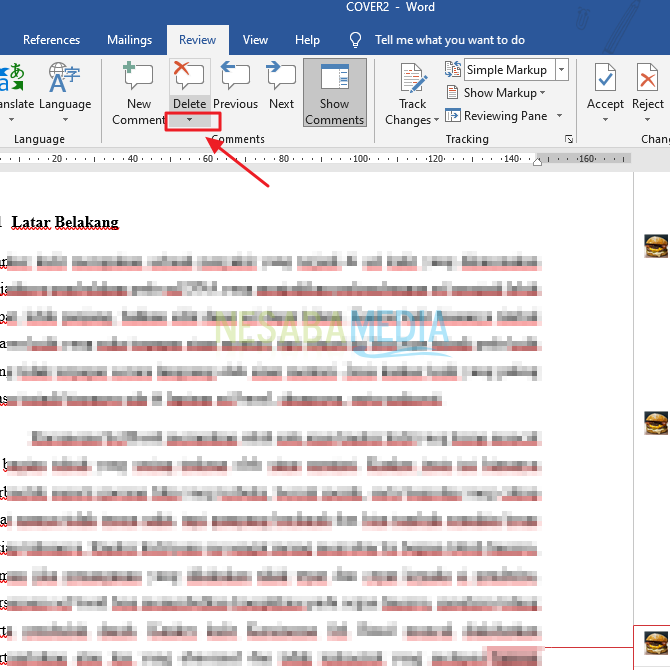
Metode Menghilangkan Komentar di Word
Berikut adalah beberapa metode yang dapat Anda gunakan untuk menghilangkan komentar di Word, mulai dari cara yang paling sederhana hingga yang lebih canggih:
1. Menghapus Komentar Satu Per Satu:
Ini adalah metode yang paling mendasar dan cocok untuk dokumen dengan sedikit komentar.
-
Langkah-langkah:
- Buka dokumen Word yang ingin Anda bersihkan.
- Arahkan kursor ke komentar yang ingin Anda hapus. Komentar biasanya ditandai dengan gelembung ucapan atau ikon serupa di margin dokumen.
- Klik kanan pada komentar tersebut.
- Pilih opsi "Hapus Komentar" (Delete Comment) dari menu konteks yang muncul.
- Ulangi langkah-langkah ini untuk setiap komentar yang ingin Anda hapus.
-
Kelebihan:
- Sederhana dan mudah dipahami.
- Memungkinkan Anda menghapus komentar secara selektif.
-
Kekurangan:
- Memakan waktu jika dokumen memiliki banyak komentar.
- Kurang efisien untuk dokumen besar.
2. Menghapus Semua Komentar dalam Dokumen:
Metode ini sangat efisien jika Anda ingin menghapus semua komentar tanpa terkecuali.
-
Langkah-langkah:
- Buka dokumen Word yang ingin Anda bersihkan.
- Buka tab "Tinjau" (Review) pada ribbon Word.
- Pada grup "Komentar" (Comments), klik panah bawah pada tombol "Hapus" (Delete).
- Pilih opsi "Hapus Semua Komentar dalam Dokumen" (Delete All Comments in Document).
-
Kelebihan:
- Sangat cepat dan efisien untuk menghapus semua komentar.
- Cocok untuk dokumen dengan banyak komentar.
-
Kekurangan:
- Tidak memungkinkan Anda menghapus komentar secara selektif. Semua komentar akan dihapus tanpa terkecuali.
3. Menggunakan Panel Tinjauan (Reviewing Pane):
Panel Tinjauan menyediakan tampilan terpusat dari semua komentar dan perubahan yang dilacak dalam dokumen. Ini memungkinkan Anda meninjau dan menghapus komentar dengan lebih mudah.
-
Langkah-langkah:
- Buka dokumen Word yang ingin Anda bersihkan.
- Buka tab "Tinjau" (Review) pada ribbon Word.
- Pada grup "Pelacakan" (Tracking), klik tombol "Panel Tinjauan" (Reviewing Pane). Pilih "Panel Tinjauan Vertikal" (Reviewing Pane Vertical) atau "Panel Tinjauan Horizontal" (Reviewing Pane Horizontal) sesuai preferensi Anda.
- Panel Tinjauan akan muncul di sisi atau bagian bawah jendela Word, menampilkan daftar semua komentar dan perubahan yang dilacak.
- Di Panel Tinjauan, klik komentar yang ingin Anda hapus.
- Klik kanan pada komentar yang dipilih, lalu pilih "Hapus Komentar" (Delete Comment).
- Ulangi langkah-langkah ini untuk setiap komentar yang ingin Anda hapus. Anda juga dapat menggunakan tombol panah atas dan bawah di Panel Tinjauan untuk menavigasi antar komentar.
-
Kelebihan:
- Menyediakan tampilan terpusat dari semua komentar.
- Memudahkan navigasi dan penghapusan komentar.
- Memungkinkan Anda meninjau komentar sebelum menghapusnya.
-
Kekurangan:
- Membutuhkan ruang layar tambahan untuk Panel Tinjauan.
- Mungkin sedikit lebih rumit daripada metode dasar.
4. Menyembunyikan Komentar (Untuk Sementara):
Jika Anda tidak ingin menghapus komentar secara permanen tetapi ingin menyembunyikannya untuk sementara waktu, Anda dapat menggunakan opsi "Tampilkan untuk Tinjauan" (Show for Review).
-
Langkah-langkah:
- Buka dokumen Word yang ingin Anda bersihkan.
- Buka tab "Tinjau" (Review) pada ribbon Word.
- Pada grup "Pelacakan" (Tracking), klik panah bawah pada kotak "Tampilkan untuk Tinjauan" (Show for Review).
- Pilih opsi "Tidak ada Markup" (No Markup) atau "Asli" (Original). Opsi "Tidak ada Markup" akan menyembunyikan semua markup, termasuk komentar dan perubahan yang dilacak. Opsi "Asli" akan menampilkan dokumen tanpa markup dan komentar.
-
Kelebihan:
- Menyembunyikan komentar tanpa menghapusnya secara permanen.
- Berguna jika Anda ingin melihat dokumen tanpa komentar tetapi tetap menyimpannya untuk referensi di masa mendatang.
-
Kekurangan:
- Hanya menyembunyikan komentar, tidak menghapusnya.
- Pembaca lain masih dapat melihat komentar jika mereka mengubah opsi "Tampilkan untuk Tinjauan".
Pertimbangan Penting:
- Backup: Sebelum menghapus komentar, sangat disarankan untuk membuat salinan cadangan (backup) dari dokumen Anda. Ini akan memungkinkan Anda untuk memulihkan komentar jika Anda berubah pikiran atau melakukan kesalahan.
- Kolaborasi: Jika Anda bekerja dengan orang lain dalam dokumen, pastikan untuk berkomunikasi dengan mereka sebelum menghapus komentar. Mungkin ada komentar yang masih relevan atau penting bagi mereka.
- Perubahan yang Dilacak: Perhatikan juga perubahan yang dilacak (Track Changes) dalam dokumen. Menghapus komentar tidak akan menghapus perubahan yang dilacak. Anda perlu menerima atau menolak perubahan yang dilacak secara terpisah.
- Format File: Pastikan Anda menyimpan dokumen dalam format yang tepat setelah menghapus komentar. Format seperti PDF mungkin tidak mendukung komentar, sehingga komentar mungkin hilang secara otomatis saat Anda menyimpan dokumen sebagai PDF.
Kesimpulan:
Menghilangkan komentar di Word adalah langkah penting untuk menghasilkan dokumen yang bersih, profesional, dan mudah dibaca. Dengan memahami berbagai metode yang tersedia dan mempertimbangkan faktor-faktor penting, Anda dapat membersihkan dokumen Word Anda dengan efisien dan efektif. Ingatlah untuk selalu membuat salinan cadangan sebelum melakukan perubahan signifikan dan berkomunikasi dengan kolaborator Anda untuk memastikan tidak ada informasi penting yang hilang. Dengan panduan ini, Anda dapat dengan percaya diri menghilangkan komentar dan menghasilkan dokumen Word yang siap untuk dibagikan dan dipublikasikan.

Tinggalkan Balasan